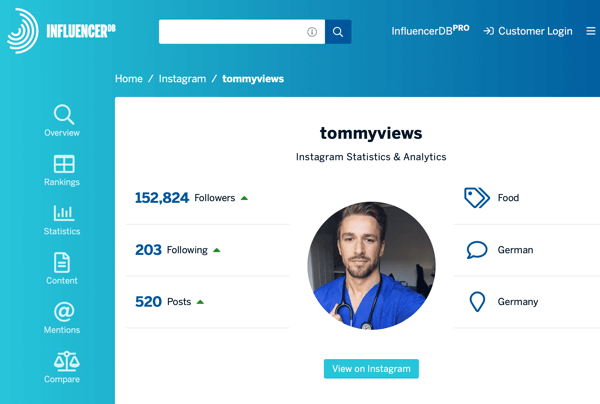Microsofts nye Windows 10-tidslinje har førsteinntrykk
Microsoft Windows 10 Windows Tidslinje / / March 18, 2020
Sist oppdatert den

Microsoft slapp denne uken Windows 10 Preview Build 17063 til Insiders, og den inkluderer den etterlengtede tidslinjefunksjonen. Her er en tidlig titt på hva du kan forvente.
Microsoft slapp denne uken Windows 10 Redstone 4 Preview Bygg 17063 til innsidere. Med denne nye utgivelsen kommer en av de mest etterlengtede funksjonene i Windows-tidslinjen. Microsofts Terry Myerson nylig forklart fordelen med funksjonen som sier: "En visuell tidslinje er integrert direkte i oppgavevisningen, slik at du enkelt kan flytte tilbake til filer, apper og nettsteder som om du aldri forlot. " Her er en tidlig titt på hva du kan forvente av tidslinjen for neste funksjonsoppdatering for Windows 10.
Windows 10-tidslinjefunksjon
Mens den nåværende oppgavevisningen viser miniatyrbildene til dine åpne apper og andre elementer, vil Windows-tidslinjen vise opptil 30 dager med tidligere aktivitet på tvers av enheter. Det er et nytt oppgavevisning-ikon som ligger ved siden av Cortana-søkefeltet i nedre venstre hjørne av oppgavelinjen. Du kan også bruke snarveien
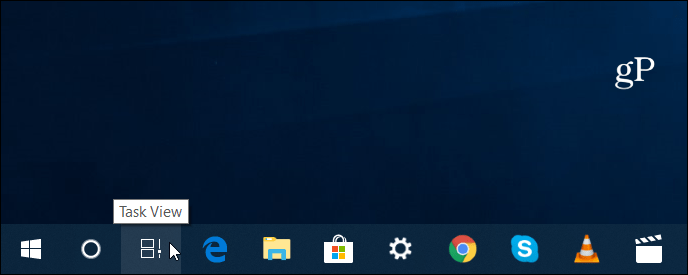
Du vil se appene du har åpent øverst og under det ser du en liste over aktiviteter du gjorde tidligere. Historielisten er ikke bare en liste over apper, men en dyp kobling til spesifikt innhold i appene dine. Hver dag viser to rader tingene du gjorde mest av i løpet av den dagen. Vanligvis vil du se seks aktiveringer for hver dag, men det kan variere avhengig av oppløsningen på skjermen du bruker. Hvis du trenger å grave dypere og se mer, klikker du bare på "Se alle aktiviteter" -koblingen.
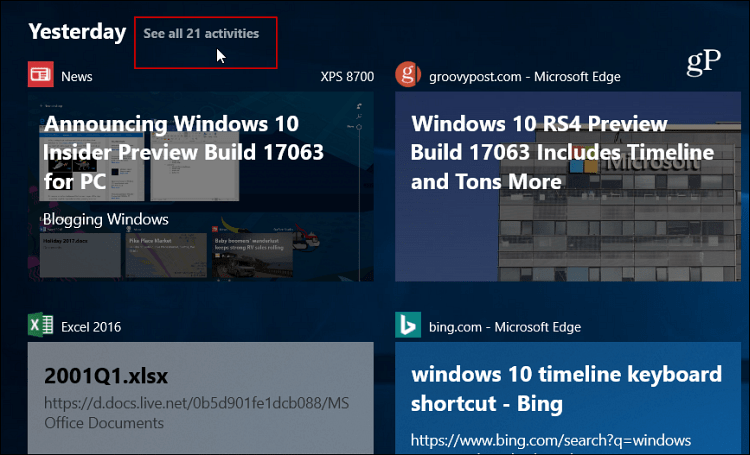
På høyre side kan du flytte glidebryteren opp og ned for å se de travleste aktivitetene dine fra den siste måneden. Hvis du har en berøringsskjerm, kan du selvfølgelig sveipe opp eller ned for å bla gjennom den. Det hjelper virkelig når du har de øyeblikkene du vet at du så eller gjorde noe, men bare har en vag ide om det. Dette vil hjelpe deg med å jogge minnet og finne de viktige øyeblikkene. Du kan også søke gjennom den for å finne spesifikke elementer.
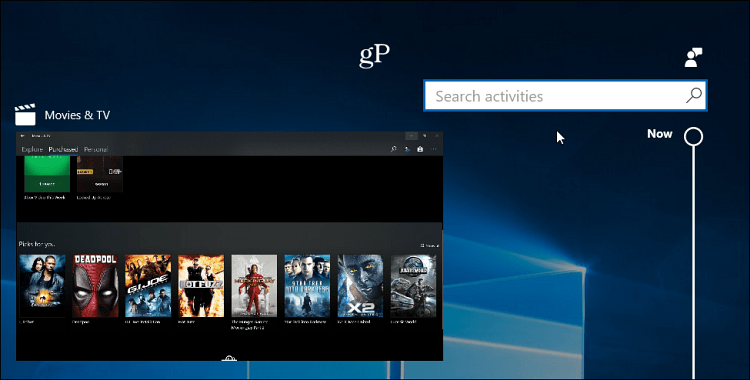
Gå til for å kontrollere hvilke kontoer som vises på tidslinjen Innstillinger> Personvern> Aktivitetshistorikk og her kan du deaktivere og fjerne aktivitetshistorikk.
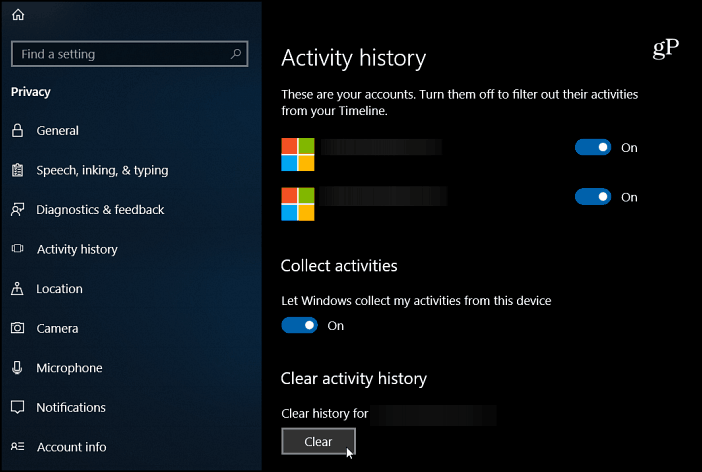
Selv om dette er et tidlig blikk på hva vi kan forvente, er det mye mer funksjonalitet og alternativer som kan legges fremover. Det vil være nøkkelen for apputviklere å implementere tidslinjestøtte i appene sine. For øyeblikket støttes bare noen Windows-apper som Edge, Maps, Money, Weather og Office-apper. Microsoft har publiserte en guide for å hjelpe apputviklere med dette. Apps kan lagre data om hvor du var i en app, slik at du kan hente hvor du slapp. Det ser ut til å være en god mulighet her for spillutviklere.
Det er noen sterke muligheter for Edge og Cortana med tidslinje. Cortana-integrasjon vil bety at det kan synkronisere tidslinjeaktivitetene dine i apper mellom andre PC-er, så vel som Android- og iOS-enheter. Du kan gå tilbake noen dager og finne en webside eller et dokument du brukte på Edge på Android, for eksempel.
Tidslinjefunksjonen er ikke noe som er komplisert å bruke og sette opp. Det føles naturlig og som om det burde vært inkludert i Windows 10 siden den ble lansert i 2015. Ved å kombinere dette med det nye Angir erfaring med faner, vil det endre din daglige arbeidsflyt til det bedre.
Hva synes du om den nye tidslinjefunksjonen som kommer til Windows 10 neste år? La oss kjenne tankene dine i kommentarfeltet nedenfor eller bli med i vår Windows 10-fora.